
Din internetleverantör erbjuder sina egna DNS-servrar , som hjälper dig att förvandla webbplatser som www.howtogeek.com till deras respektive IP-adresser. Dina enheter använder dem som standard, men du kan ställa in dina egna DNS-servrar för lite förbättrad hastighet.
RELATERAD: Vad är DNS och ska jag använda en annan DNS-server?
Många DNS-servrar blockerar också skadlig kod, pornografi och andra typer av webbplatser om du vill att de ska göra det. Vi kommer att prata om alla dina alternativ i den här artikeln.
Om du letar efter hastighet, kör ett riktmärke
Om du letar efter något snabbare än din ISP: s DNS-servrar rekommenderar vi att du kör ett DNS-riktmärke för att hitta det som är bäst för din anslutning. Den snabbaste DNS-servern beror på din geografiska plats och internetleverantör, så vi kan verkligen inte rekommendera en snabbaste DNS-leverantör för alla.
Många DNS-leverantörer fokuserar på hastighet, och det är deras stora försäljningsargument. Men bara att köra ett riktmärke visar vilken som är snabbast för dig.
RELATERAD: Den ultimata guiden för att ändra din DNS-server
Vi rekommenderar att du kör Gibson Research Corporation gratis DNS-riktmärke verktyg om du letar efter den snabbaste DNS-servern på Windows eller Linux. (Mac-användare kunde ha använt en gång namn Mercedes , men detta projekt har övergivits och vi har hört att det inte fungerar ordentligt på de senaste versionerna av macOS.)
Ladda bara ner DNS-riktmärket, starta det (ingen installation krävs), välj fliken "Namnservrar" och klicka på "Kör riktmärke". Det kommer att jämföra de 72 bästa DNS-servrarna. När det är klart kommer det till och med att erbjuda benchmark för nästan 5000 offentligt tillgängliga DNS-servrar i världen och hitta de bästa 50 för din anslutning. Det tar naturligtvis längre tid. För att få så exakta resultat som möjligt, se till att DNS-benchmarkverktyget är det enda som använder din internetanslutning under testerna (så stäng av Netflix-streaming, onlinespel eller andra nedladdningar som kan använda ditt internet).
Till exempel, i riktmärket vi körde på en anslutning såg vi att de snabbaste tredjeparts-DNS-servrarna var OpenDNS, följt av UltraDNS, följt av Google Public DNS.
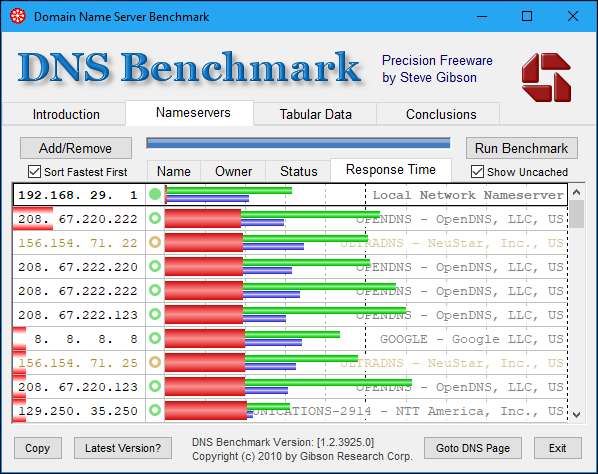
Det finns ett problem med det här verktyget. Det finns en stor chans att din internetleverantörs DNS-servrar kan vara snabbast för din anslutning, eftersom de finns fysiskt nära dig. DNS-riktmärket testar dock inte din ISP: s DNS-servrar.
I skärmdumpen ovan står det till exempel faktiskt att vår router - det är "Local Network Namesaver" är den snabbaste DNS-servern. Det beror på att det är fysiskt närvarande i vårt lokala nätverk och omedelbart kan returnera cachade resultat som de kommer ihåg. Din router kommer dock att använda din ISP: s DNS-servrar som standard, så det här testet jämförde inte faktiskt hur din ISP: s DNS-servrar jämför med dessa tredjeparts DNS-servrar.
För att testa detta måste du logga in på din routers webbgränssnitt och hitta adresserna till din ISP: s DNS-servrar. Varje router är lite annorlunda, men vi hittade detta under "Internetstatus" på vår ASUS-router.
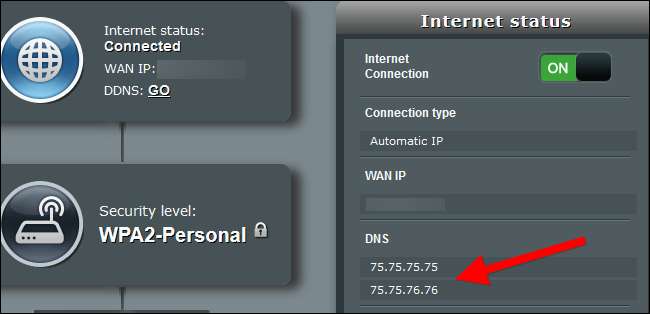
I DNS-riktmärket kan du klicka på fliken Namnservrar, klicka på knappen "Lägg till / ta bort". Skriv IP-adressen till den första DNS-servern och klicka på "Lägg till" för att lägga till den i listan. Du kan sedan skriva in adressen till den andra DNS-servern och klicka på "Lägg till" också.
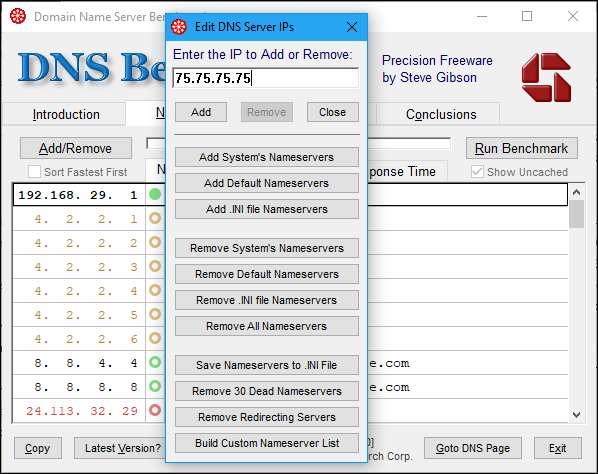
När du har klickat på "Kör riktmärke" för att köra riktmärket med din ISP: s DNS-servrar. Vi fann att Comcasts servrar var de snabbaste för vår Comcast-anslutning, vilket inte är förvånande.
Även om din ISP: s servrar är de snabbaste, kanske du ändå vill byta till en annan DNS-server som tillhandahåller filtrering av skadlig programvara, föräldrakontroll och andra funktioner. Det hjälper att veta hur relativt snabbt de andra alternativen är.
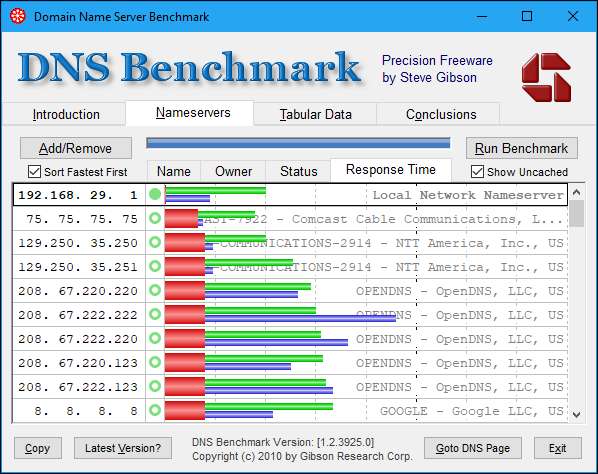
Om du letar efter en snabb DNS-server
Vissa DNS-servrar erbjuder inte många funktioner och fokuserar bara på att ge snabba, snabba och exakta resultat.
Google Public DNS skapades av Google för att tillhandahålla en snabb, säker alternativ DNS-server. Det ger råa, ofiltrerade resultat. Google löften det kommer inte att korrelera någon användningsinformation med personlig information som du har gett till andra Google-tjänster.
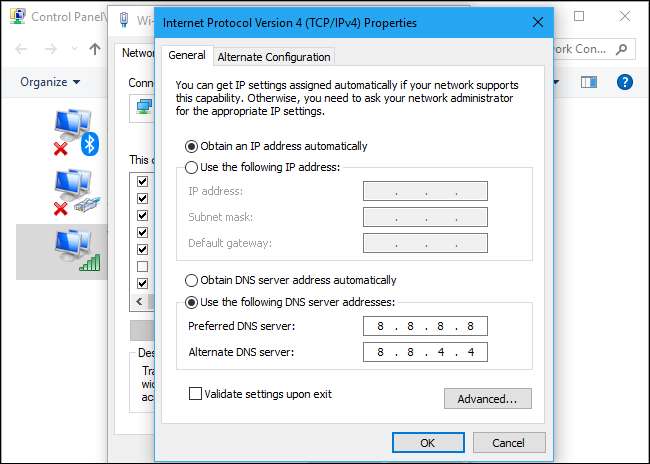
OpenDNS Hem är konfigurerbar. Så även om OpenDNS erbjuder skydd mot skadlig kod och andra webbfiltreringsfunktioner kan du skapa ett gratis konto och anpassa den exakta filtreringen som kommer att äga rum för din anslutning. Om OpenDNS är snabbt för dig kan du använda det med eller utan filtrering. OpenDNS löften att inte dela din information med externa parter.
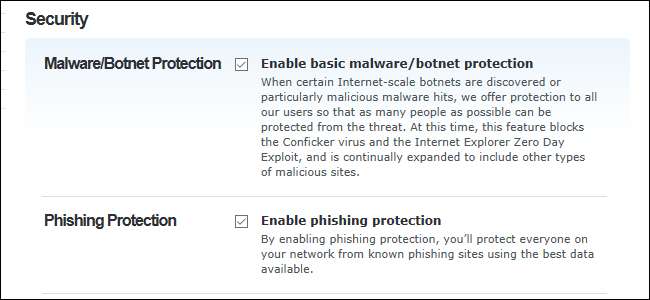
Det finns också Nivå 3 DNS , som drivs av nivå 3, som tillhandahåller ryggradsanslutningar som länkar internetleverantörer runt om i världen. Många Internetleverantörer litar faktiskt på DNS-nivå 3. Nivå 3 annonserar inte offentligt sin DNS-tjänst, men vem som helst kan peka sina system på nivå 3: s DNS-servrar och använda dem. Nivå 3: s DNS-tjänst kan vara mycket snabb för vissa anslutningar.
Verisign tillhandahåller också sin egen offentliga DNS-server. Det blockerar inte heller något och lovar att det inte säljer din DNS-data till tredje part.
NeuStars DNS , tidigare känd som UltraDNS, ger också råa resultat om du vill ha dem. Men om det går snabbt på din Internetanslutning - och det var en av våra snabbaste - kan det ändå vara en bra satsning. Men NeuStar ger inte ett tydligt löfte att inte sälja dina tredjepartsdata och dess DNS användarvillkor pekar bara på webbplatsens sekretesspolicy.
Om du letar efter föräldrakontroll eller skydd mot skadlig programvara
RELATERAD: Hur man ställer in föräldrakontroll för hela huset med OpenDNS
Om du letar efter en DNS-server som erbjuder konfigurerbar föräldrakontroll rekommenderar vi OpenDNS Hem . Du kan skapa ett gratis konto och konfigurera exakt hur det fungerar på din anslutning, ställa in blockering av skadlig kod, föräldrakontroll med mer detaljerade inställningar än vad du hittar på andra tjänster. Du kan välja vilka typer av webbplatser du vill blockera och till och med ställa in en anpassad lista över webbdomäner som ska blockeras eller tillåtas. Som vi nämnde ovan lovar OpenDNS att inte dela din information med externa parter. Kolla upp vår guide för att konfigurera OpenDNS för mer.
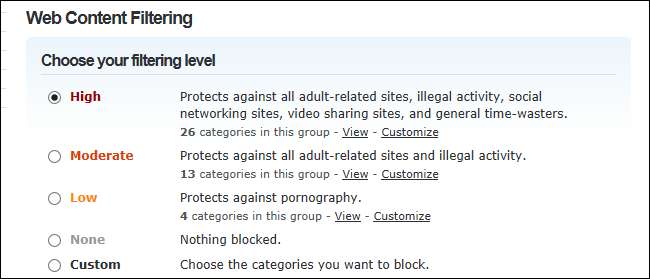
Neustar DNS , tidigare känt som UltraDNS, erbjuder också olika DNS-servrar som du kan använda för att blockera olika typer av skadlig kod eller olämpliga webbplatser. Om UltraDNS / NeuStar-servrarna är snabba för dig kan det här vara ett bra alternativ. Men de lovar inte tydligt att de inte säljer din användningsinformation, vilket de andra tjänsterna vi rekommenderar gör.
Om du bara vill ha skydd mot skadlig programvara kan du också titta på det Norton ConnectSafe . Dessa servrar drivs av Symantec, vilket också gör Norton Antivirus. De blockerar skadliga webbplatser och andra typer av olämpliga webbplatser, beroende på vilken server du väljer. Symantec's sekretessmeddelande säger att tjänsten endast använder informationen för att förse dig med DNS-tjänst och för att mäta den totala användningen av tjänsten, så att den inte säljer dina data.
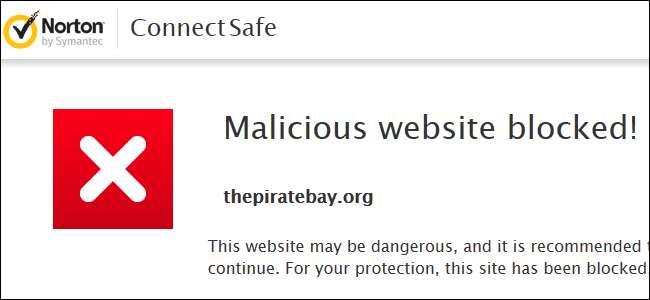
Medan det finns några DNS-servrar som borde vara snabba för nästan alla, som Google Public DNS, OpenDNS och DNS-nivå 3, kan andra DNS-servrar växa framåt på vissa anslutningar. Men innan du väljer en annan DNS-server som ser snabbt ut i dina riktmärken, kanske du vill kontrollera dess integritetspolicy och kontrollera att den inte säljer dina data eller gör något annat du är obekväm med.
Bildkredit: Afif Abd. Haleem /Shutterstock.com







